标签:type 回车 开始 执行 接下来 ext 没有 退出 ges
1、查看分区信息:fdisk -l
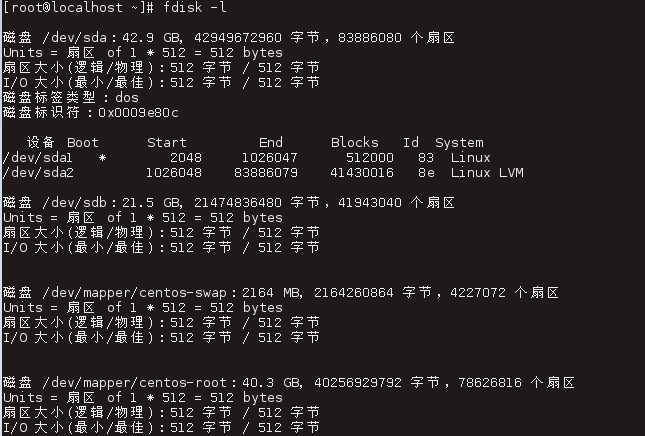
从上面可以看到,/dev/sdb分区还没有使用,现在将其划分成2个10G的分区。
2、执行:fdisk /dev/sdb
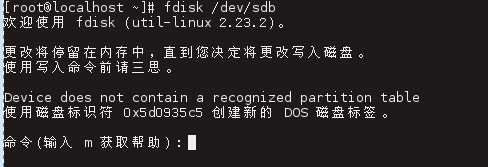
1):fdisk命令参数
p:打印分区表.
n:新建一个新分区.
d:删除一个新分区.
q:退出不保存.
w:退出且保存
输入n,进行创建分区。

出现两个选项,p代表着主分区,e代表着拓展分区.先试着创建一个主分区。所有输入p

办入p后,会让输入主分区号,默认为1,1-4表示只能创建4分主分区,这里直接按回车,表示选择1.
然后再按回车,表示起始扇面号从2048开始,即从未使用的地方开始。

要求输入尾部扇面号,这里我们输入:+10G,即第一个主分区的大小为10G,然后回车,第一个分区就建好了。
继续输入p可以看到分好的分区,sdb1
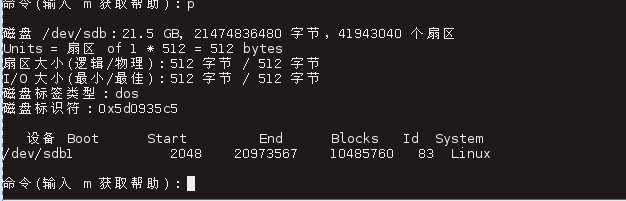
接下来再创建一个10G的逻辑分区。必须先建立一个拓展分区,在这里就把所有的剩余空间给这个拓展分区了.键入"n",然后键入"e",表示创建拓展分区,然后再键入"2",表示选择分区的编号为2,键入两次"回车",代表把所有的可用空间分给这个拓展分区.
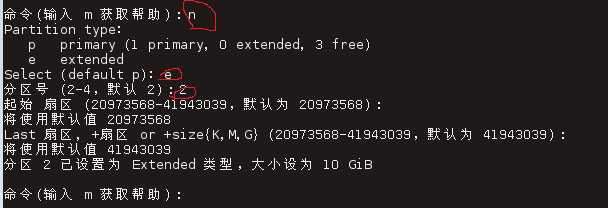
按p查看分区信息:
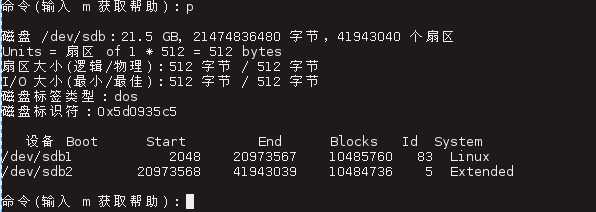
可以看到最后一项Type为Extended拓展分区.
键入"n",开始创建逻辑分区,因为这个磁盘已经没有空闲的空间了,所以这里没有了选项,直接让你键入逻辑分区的号,这里是从5开始的,因为1-4只能给主分区使用.如果你的磁盘还有别的空闲空间,那么这里会多出一个选项。

以看到,刚才的"p"和"e"选项变为了"p"和"l"选项,"l"就代表逻辑分区.可以键入"l"回车,继续进行分区.

输入起始扇区:20975616,回车,提示要输入尾部扇区,这里 直接回车,把剩下的空间都分给这个分区,然后回车。到此为止,新的逻辑分区已添加成功。
输入p查看最终分区信息
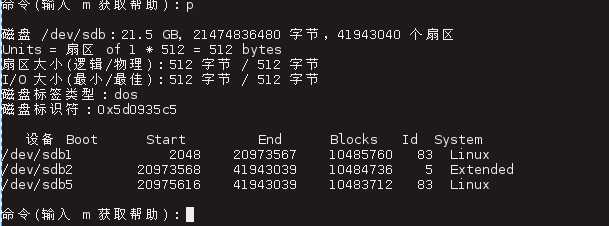
3、接下来对sdb1和sdb5进行格式化成ext4格式。
[root@localhost ~]# mkfs.ext4 /dev/sdb1
[root@localhost ~]# mkfs.ext4 /dev/sdb5
4、用lsblk查看下磁盘目录树如下所示:
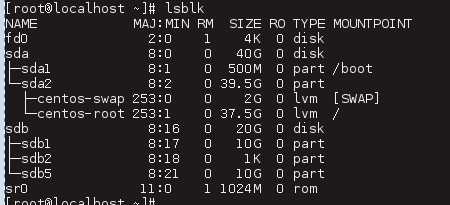
标签:type 回车 开始 执行 接下来 ext 没有 退出 ges
原文地址:http://www.cnblogs.com/boshen-hzb/p/6669016.html